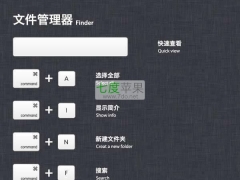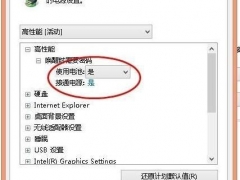Mac打开OFFICE 2011打开WORD乱码怎么办
教程之家
笔记本
在MAC OS上使用OFFICE 2011版中文版打开WINDOWS上建立的WORD文档时,经常会发现字体乱码出现方格的现象。如何解决呢?
第一种方法、打开文档后,在“编辑”中选择“全选” (苹果+A)即全部选中文字内容,然后选择“字型”,选择系统提供一个统一的字型如Hei体什么的,全部文字内容即可正常显示处理。
这种方法得一个文档一个文档的设置处理,且设置后全稿变为一个字型,还得根据字型设置需要逐一调整,比较麻烦。
第二种方法、打开文档后,选择上方的“WORD“,然后选择”首选项“,选择“兼容性”,选择“字体替换”,在弹出的对话框中有原来的字型选择与现有的字型转换对应关系,这个对应一般都是错的,对应到一些非汉字字符集上了,所以乱码了。在下方选中左边的原汉字设置字型,在右边窗口条中选择一个在本MAC机上对应的字型,将文档中所有原设置字型都改为MAC系统中对应的字型即可。立即文档就显示正确了。以后再打开任何同样字型设置的文档都会正确显示了。这种方法操作比较方便,而且基本上是全面解决乱码问题。但是这种方法可能会弄乱版式。

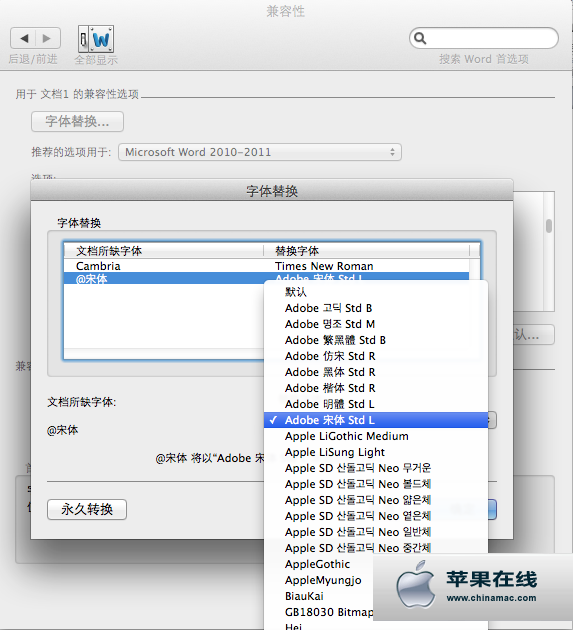
推荐第三种方法:一般缺的是PC上的宋体或微软雅黑,在PC的WINDOWS系统的FONTS文件夹里把simsun.ttc(宋体)和msyh.ttf(微软雅黑)两个字体拷到苹果系统的资源库下的Fonts文件夹中,重新打开Word就可以看到正确的显示了。